Zdalny pulpit
Jak połączyć się z pulpitem zdalnym (RDP)?
Z podłączania pulpitu zdalnego (RDP) można korzystać, aby łączyć się z komputerami Windows i pracować zdalnie jak na lokalnym pulpicie. Poniżej znajdują się instrukcje dla Windows, macOS, Linux i Android oraz informacje o serwerach RDP w sieci WIT (alexander i platinium).
- Naciśnij klawisze WIN + R, wpisz mstsc i kliknij OK

- W oknie „Podłączanie pulpitu zdalnego” kliknij Pokaż opcje
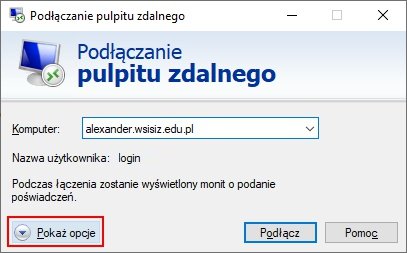
- Uzupełnij pola i kliknij Podłącz:
- Komputer:
alexander.wsisiz.edu.pl - Nazwa użytkownika:
WSISIZ.EDU.PL\login(Twój uczelniany login)
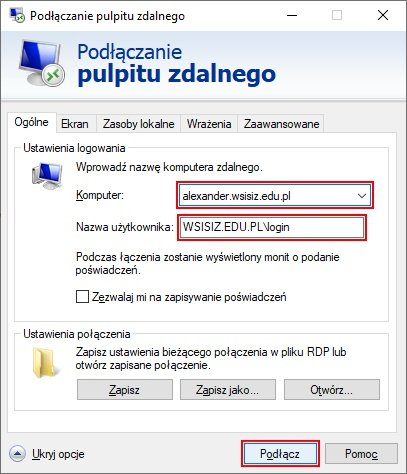
- Komputer:
- W oknie zabezpieczeń wpisz hasło systemowe i kliknij OK
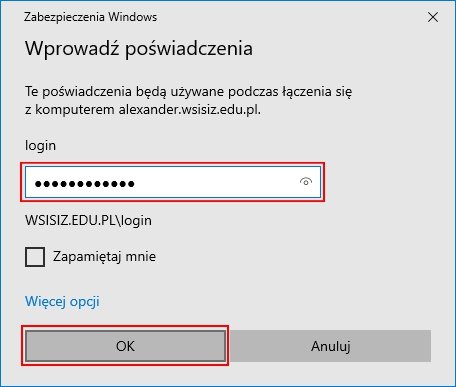
- Gdy pojawi się komunikat o certyfikacie, kliknij Tak
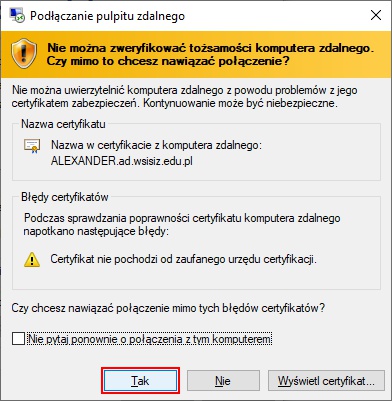
- Zostanie nawiązane połączenie z pulpitem zdalnym
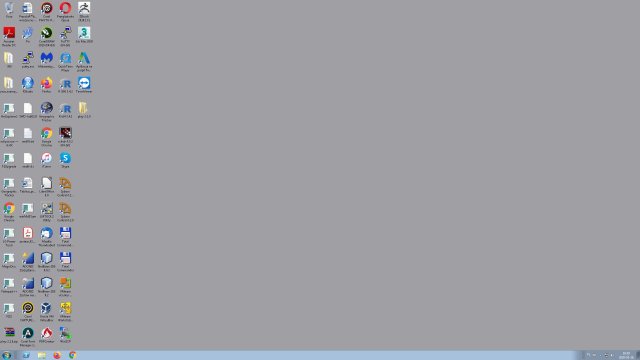
Wskazówka: Jeśli nie masz jeszcze konta do RDP lub nie działa logowanie, sprawdź sekcję „Dostęp do serwerów RDP”.
- Wyszukaj i pobierz aplikację Microsoft Remote Desktop z App Store
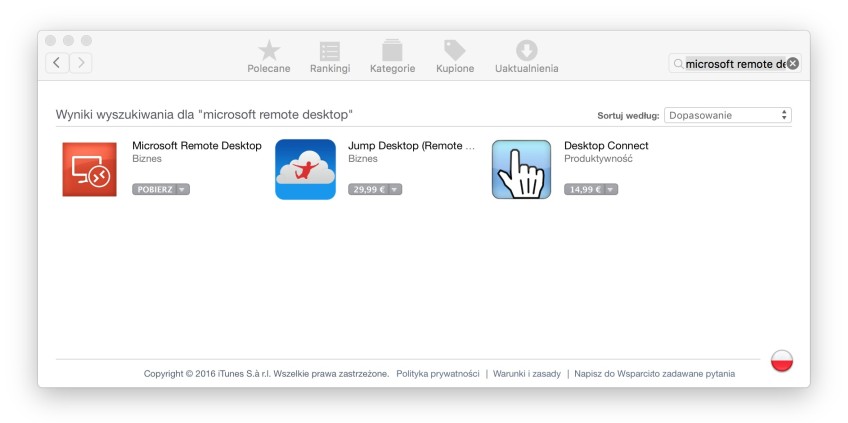
- Zainstaluj aplikację
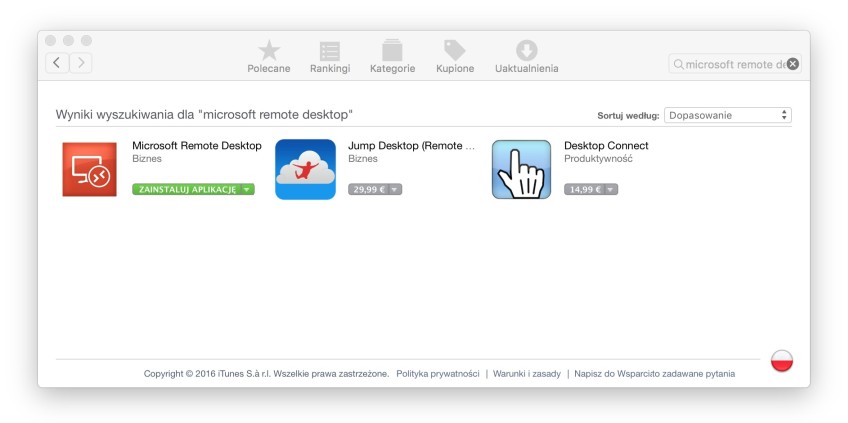
- Otwórz aplikację
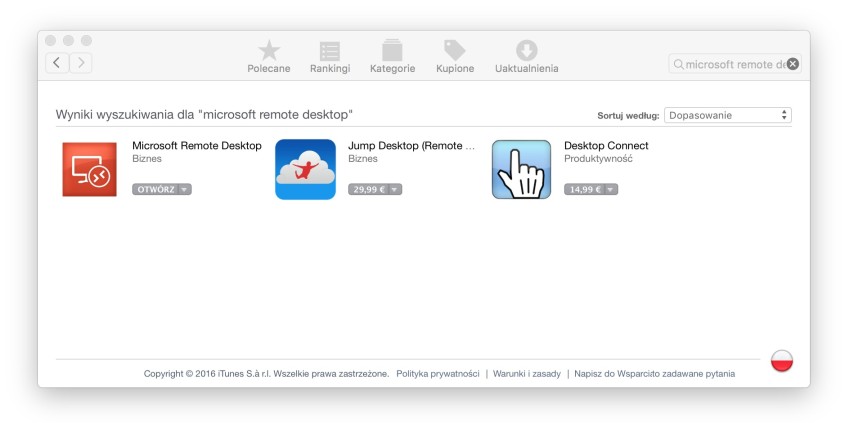
- W oknie powitalnym kliknij Close
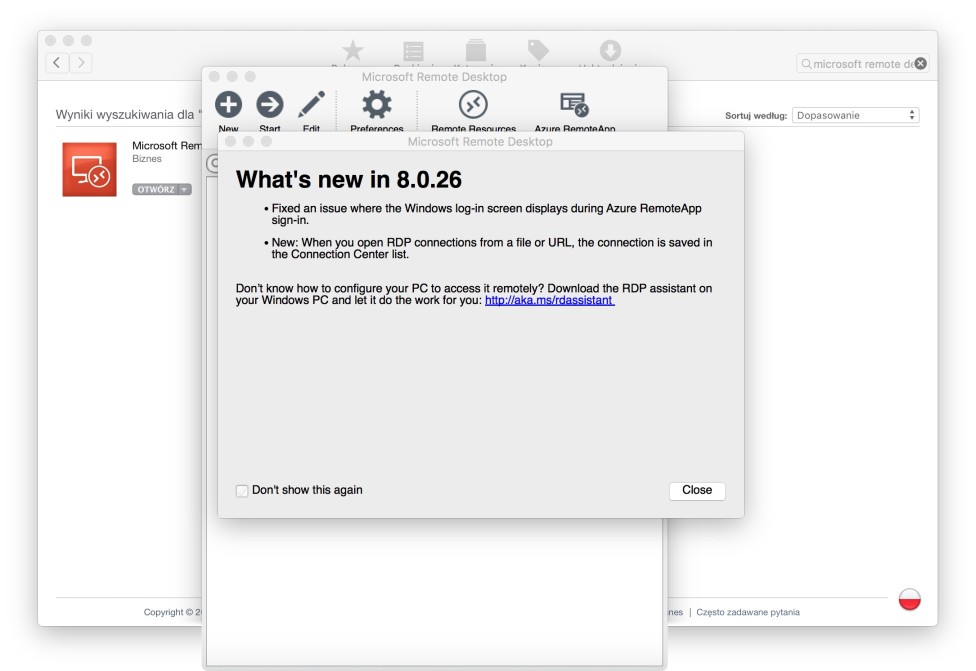
- Kliknij New i skonfiguruj połączenie:
- Connection name:
alexander.wsisiz.edu.pl - PC name:
alexander.wsisiz.edu.pl - Username: wsisiz.edu.pl\twój_login
- Password: hasło systemowe WIT

- Connection name:
- Zaznacz połączenie alexander.wsisiz.edu.pl i kliknij Start
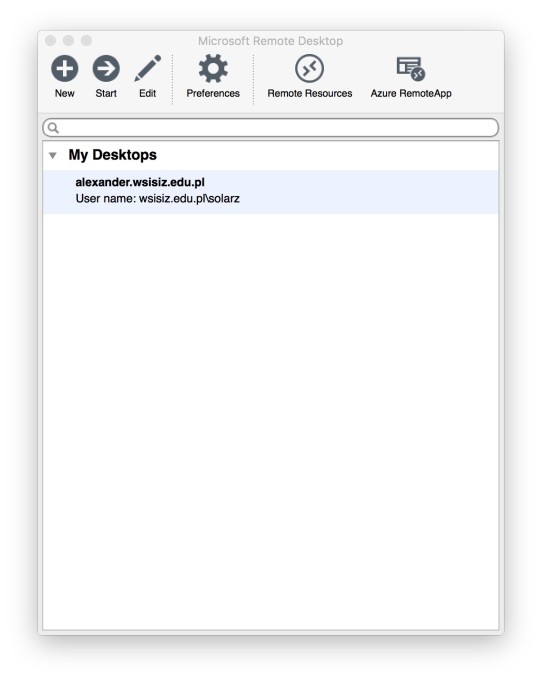
- W komunikacie zaufania kliknij Continue
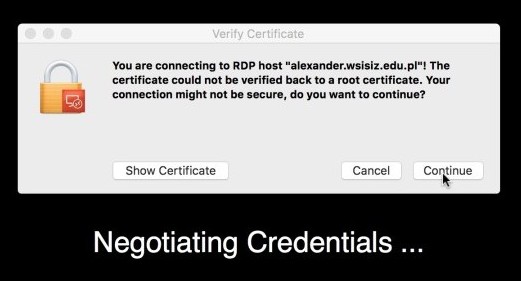
- Połączenie zostanie nawiązane
- Uruchom klienta RDP, np. wpisz w terminalu: tsclient
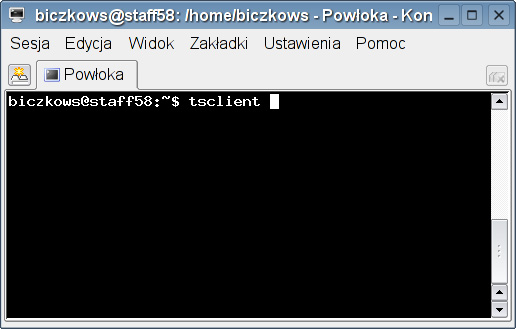
- W zakładce General ustaw:
- Computer:
alexander.wsisiz.edu.pl - Protocol: RDPv5
- User/Password: login i hasło systemowe
- Domain / Client host:
wsisiz.edu.pl
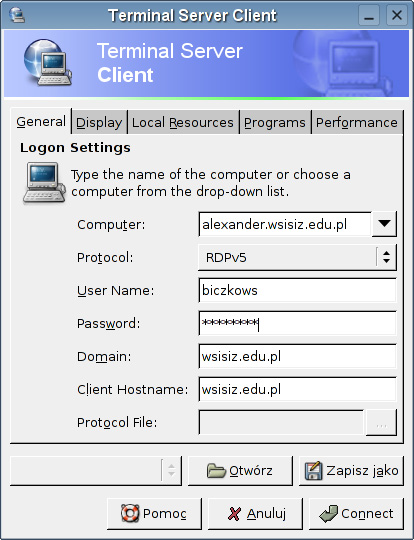
- Computer:
- W zakładce Display dobierz rozdzielczość i kolory (słabsze łącze: 800×600, 16-bit)
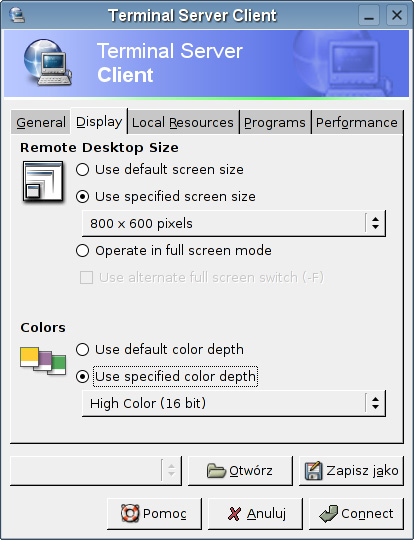
- W zakładce Performance ustaw opcje wydajności
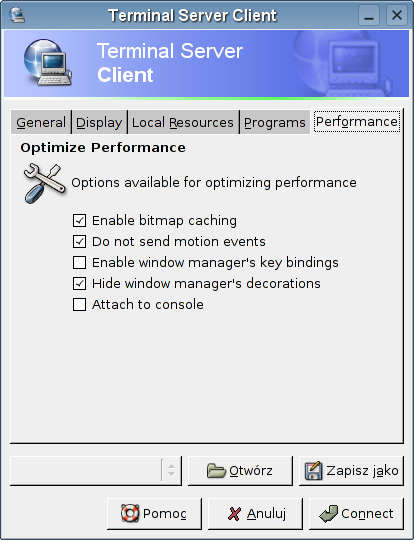
- Kliknij Connect. Jeśli zobaczysz komunikat o limicie profilu, zwolnij miejsce (limit na serwerze to 100MB/200MB)
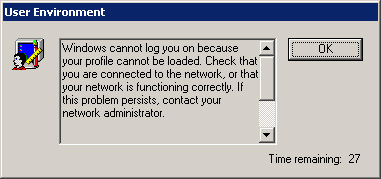
Alternatywnie możesz użyć rdesktop z terminala:
rdesktop -u twoj_uczelniany_login -d wsisiz.edu.pl -g 800x600 alexander.wsisiz.edu.pl- Uruchom aplikację RD Client (Microsoft Remote Desktop) — dostępna w Google Play
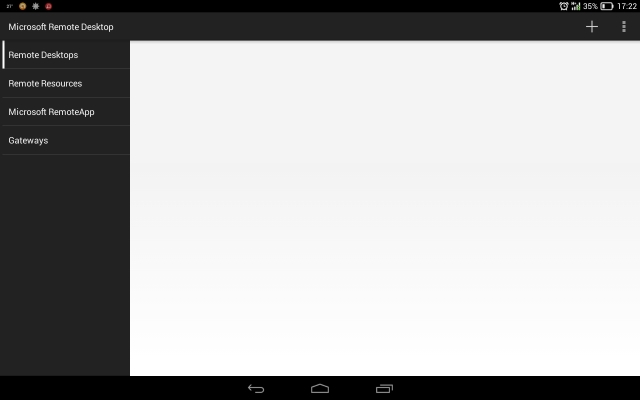
- Dodaj nowe połączenie (ikona „+” / Dodaj)

- Wprowadź dane:
- PC name:
alexander.wsisiz.edu.pl - User name: Twój uczelniany login
- Password: hasło systemowe

- PC name:
- Zapisz ustawienia (Done)

- Wybierz połączenie z listy, aby połączyć się z „alexandrem”
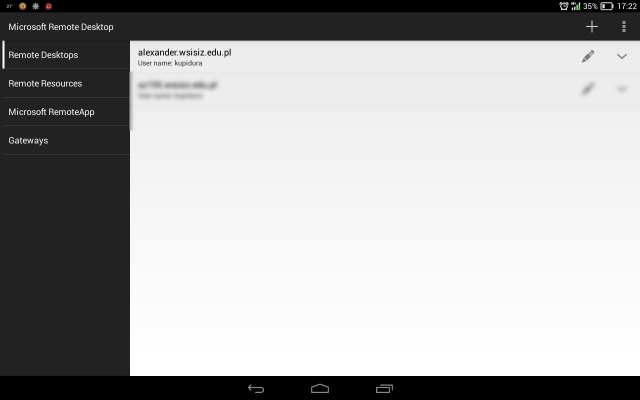
- Połączenie zostanie nawiązane
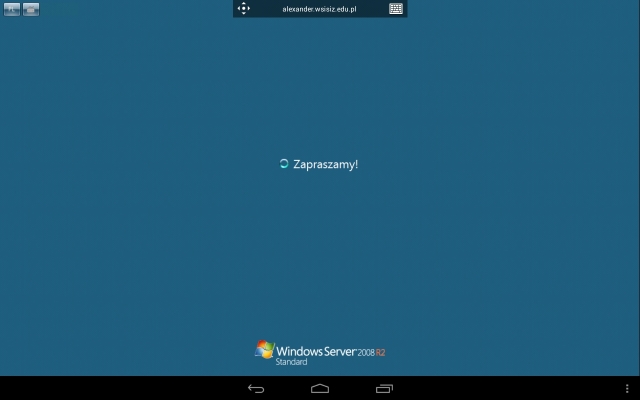
Alexander
Alexander to komputer z usługami terminalowymi Windows. Dostęp przez RDP (Remote Desktop Protocol).
- Wniosek o konto RDP: wyślij prośbę na adres konta@wit.edu.pl
- Komputer (host):
alexander.wsisiz.edu.pl - Nazwa użytkownika: twój_login
- Domena:
WSISIZ.EDU.PL
Platinium
Platinium to komputer z usługami terminalowymi Windows. Dostęp przez RDP wyłącznie dla pracowników WIT.
- Komputer (host):
platinium.wsisiz.edu.pl - Nazwa użytkownika: twój_login
- Domena:
WSISIZ.EDU.PL
Uwaga: Podczas logowania używaj formatu WSISIZ.EDU.PL\login tam, gdzie klient RDP prosi o nazwę użytkownika z domeną.